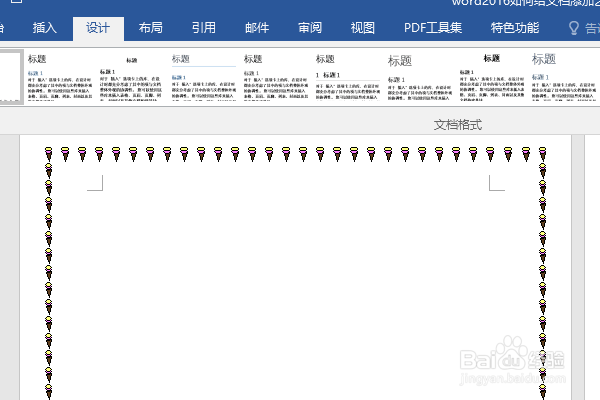1、如下所示,打开word2016软件,新建一个空白的文档,保存为:word2016如何给文档添加艺术边框
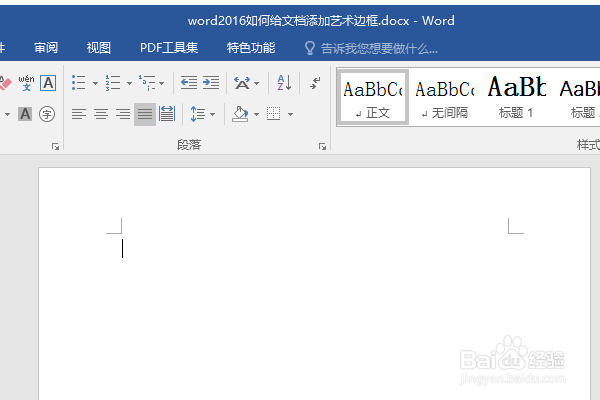
2、如下所示,点击标题栏中的“设计”,
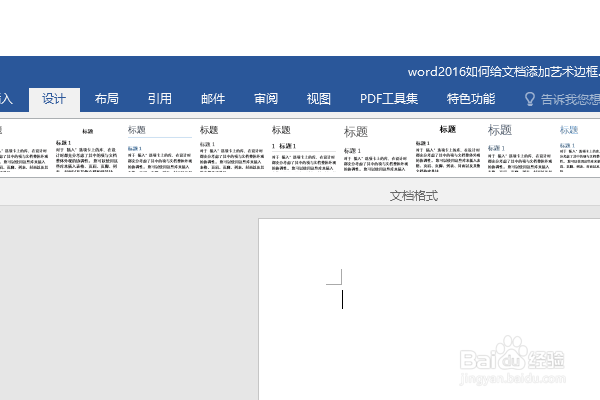
3、如下所示,在设计工具栏的左右边点击“页面边框”
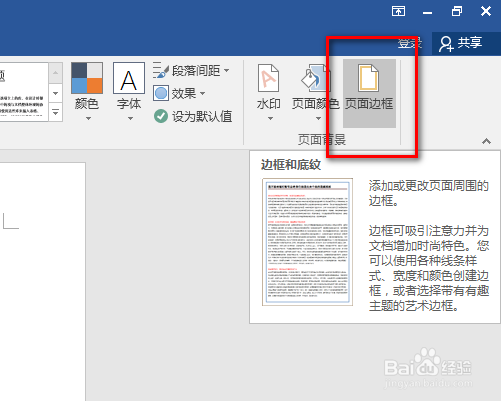
4、如下所示,弹出“边框和底纹”对话框,默认是设置“页面边框”。
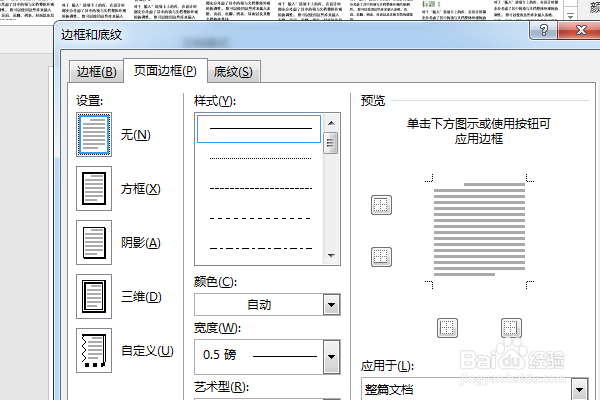
5、如下所示,在艺术型中选择一种效果,
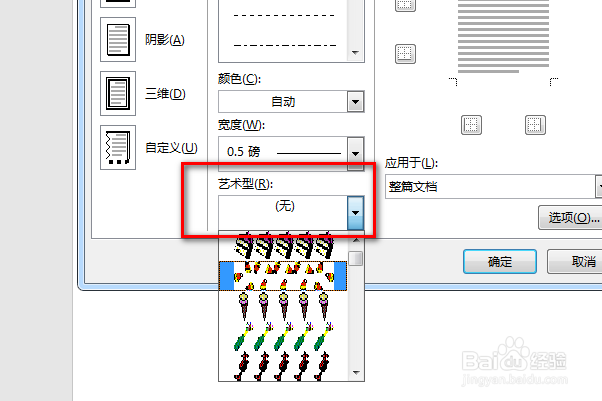
6、如下所示,选中艺术类型之后,点击确定。
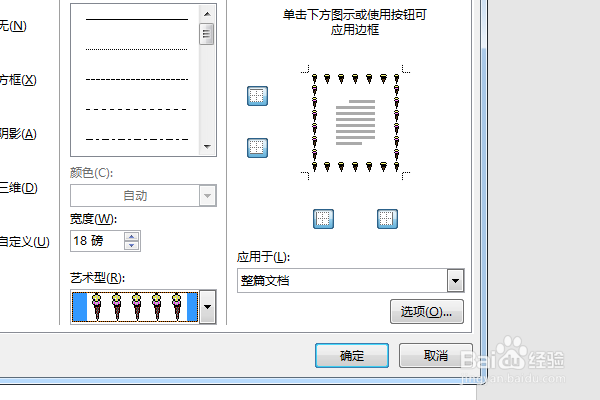
7、如下所示,这个文档就成功添加了艺术边框。
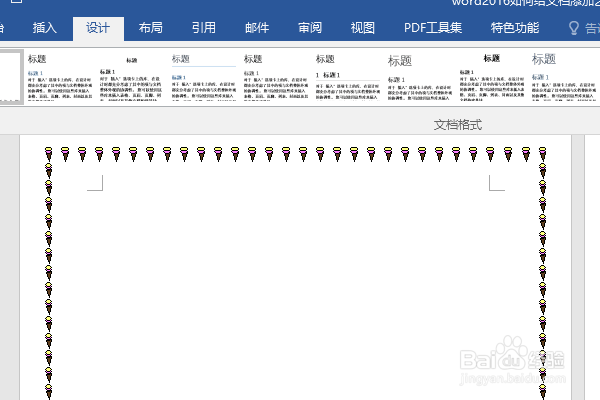
时间:2024-10-13 10:02:44
1、如下所示,打开word2016软件,新建一个空白的文档,保存为:word2016如何给文档添加艺术边框
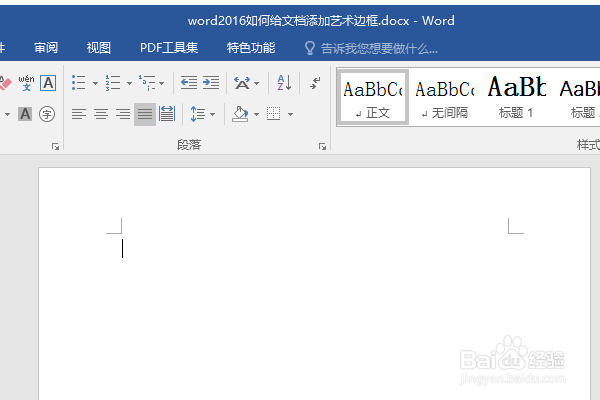
2、如下所示,点击标题栏中的“设计”,
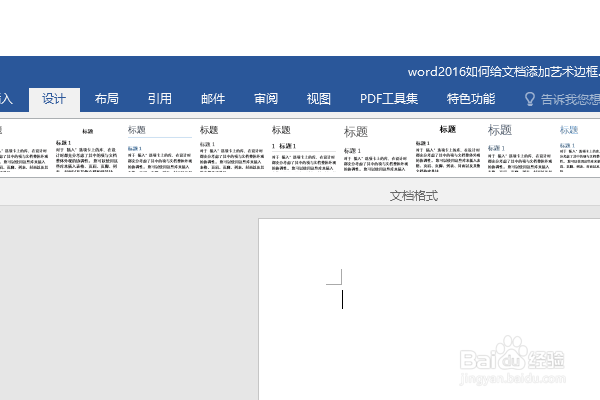
3、如下所示,在设计工具栏的左右边点击“页面边框”
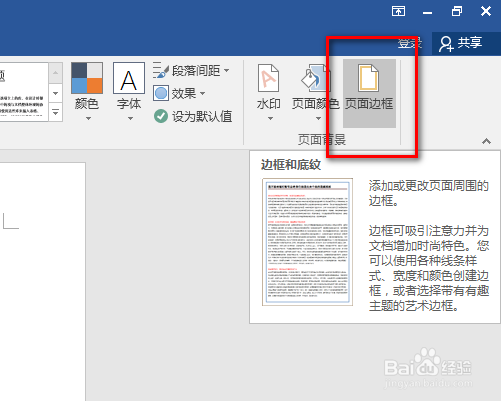
4、如下所示,弹出“边框和底纹”对话框,默认是设置“页面边框”。
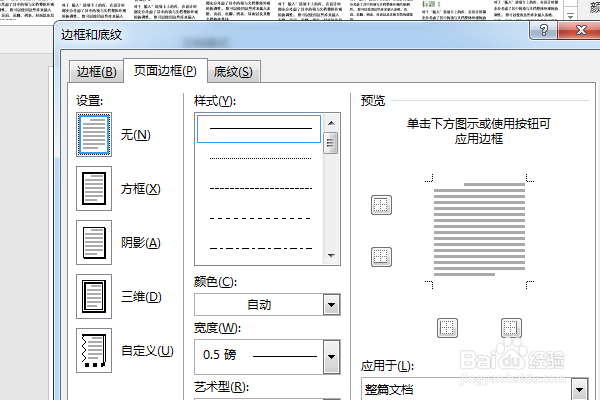
5、如下所示,在艺术型中选择一种效果,
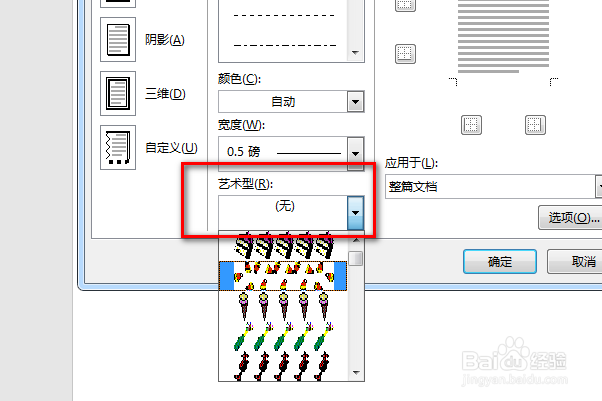
6、如下所示,选中艺术类型之后,点击确定。
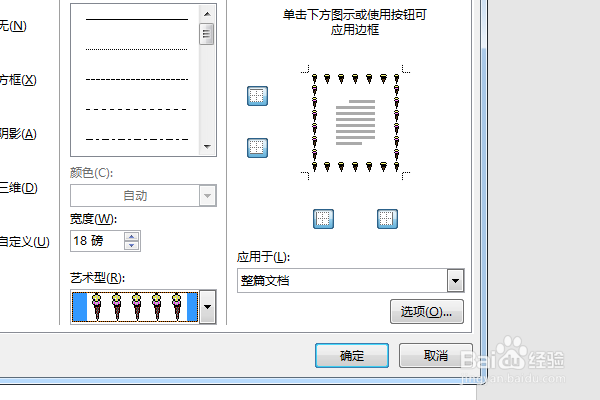
7、如下所示,这个文档就成功添加了艺术边框。